Как оплатить налоги через интернет-сервис Личный кабинет налогоплательщика
Для удобства пользователей ФНС добавила возможность оплатитьналоги непосредственно в личном кабинете без дополнительных комиссий.
Существует список банков, с которыми заключено соглашение обоплате и с помощью чьих интернет-сервисов вы можете погасить задолженностьперед бюджетом.
Вот этот перечень:

Оплата картой на сайте без посредничества банка невозможнаиз-за особенностей государственных сборов, единственной опцией является оплатачерез онлайн-банки финансовых организаций, клиентом которых выявляетесь. Банк кроме стандартной платёжной информации обязан передать вказначейство: код ОКТМО, реквизиты платежа и массу дополнительной информации,недоступной при транзакции с использованием банковской карты.
Также важным моментом является необходимость оплаты толькоот лица непосредственного налогоплательщика. Т.е. вы не можете оплатить налогза свою жену или иного родственника, или друга. Такой платёж может быть признаннедействительным и аннулирован.
Внимание! С 2017 года можно осуществлять оплату за третьих лиц. Минусом является невозможность требовать вычеты или иные льготы с платежей, проведённых за других налогоплательщиков. Рекомендуем пользоваться функцией с осторожностью.
Как происходит оплата налога в личном кабинете налогоплательщика.
Для оплаты начисленных налогов перейдите на вкладку«Начислено» и нажмите «Оплатить начисления» в появившемся окне вы можетевыбрать виды налогов к уплате.
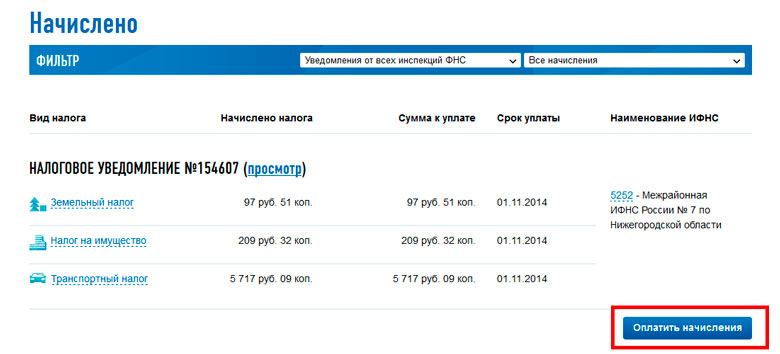
Далее вам предлагаются две опции:
- Если вы хотите самостоятельно оплатить налог вотделении банка, то выберите «Сформировать платёжные документы» и вам будутсгенерированы квитанции в формате pdf, которые вы сможете лично оплатить в удобном для вас филиале.
- Если вы хотите оплатить онлайн, то вам нуженпункт «Онлайн оплата», который переведёт вас на страницу с выбором банка,клиентом которого вы являетесь. Далее вы будете автоматически перенаправлены настраницу с заполненными реквизитами где сможете произвести платёж по правиламвашего онлайн-банка.
Как оплатитьтранспортный налог
Для оплаты транспортного налога вы должны после нажатия на«Оплатить начисления» выбрать только «Транспортный налог» в сплывающем окне,тогда данные для оплаты или формировании квитанции будут переданы только поединицам транспорта, зарегистрированными за вами.
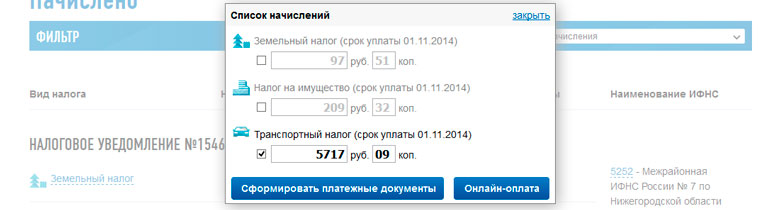
Как оплатить налог наимущество
При необходимости произвести оплату только за объектынедвижимости следует выбрать «Налог на имущество» в окне, появляющемся посленажатия «Оплатить начисления». Там же вы сможете ознакомиться с предельнымсроком оплаты, после которого вам будет начисляться пеня, отображаемая вразделе «Переплата/Задолженность».

Как оплатитьземельный налог
После входа в личный кабинет и перехода на вкладку«Начислено», выберите «Земельный налог» в окне уплаты налоговых сборов.
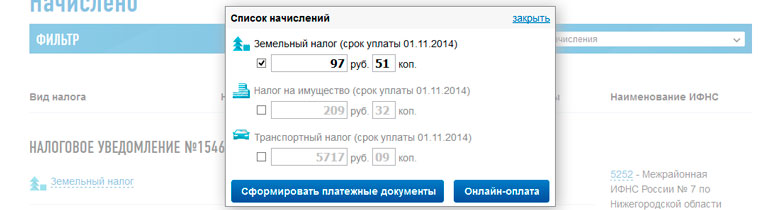
как оплатить налог через интернет банковской картой
Оплатить налоги является прямой обязанностью каждого совершеннолетнего гражданина РФ, обремененного недвижимостью и работой. Современный ритм жизни вынуждает людей правильно расставлять приоритеты в том, как провести свободное время. Например, осуществить оплату налогов быстро.
Раньше нужно было обращаться в ближайшее отделение налоговой инспекции, уточнять в ней информацию относительно размеров и порядка оплаты налогов или же делать запрос при помощи заказного письма. Это отнимало большое количество времени и, в частности, именно поэтому многие налогоплательщики несвоевременно погашали задолженности. Но сегодня, благодаря появлению онлайн-сервиса «Оплата Госуслуг», оплатить налоги онлайн по ИНН можно буквально за несколько минут.
Чем удобен данный сервис?
Стоит отметить, что оплатить транспортный налог через интернет, впрочем, как и любой другой, при помощи нашего ресурса можно очень быстро. Попробовав один раз, вам больше не захочется возвращаться к «дедовским методам», тратить время на поездки в налоговую, стоять в очередях в банке или непосредственно в самом ведомстве.
Для того чтобы получить всю необходимую информацию о том, как оплатить налог через интернет с помощью нашего ресурса, достаточно просто зайти в необходимый раздел. Мы развивали наш сайт, ориентируясь в первую очередь на посетителей, поэтому в рейтинге приоритетов на первом месте стояли удобство системы навигации и понятный интерфейс. Это делалось для того, чтобы каждый без затруднений смог понять, как, например, оплатить налог на машину онлайн по индексу документа.
Оплатить налоги по ИНН или индексу документа
Для оплаты пошлины или же штрафа достаточно всего лишь заполнить форму на сайте, указав необходимую информацию, касающуюся типа платежа, его величины, ваших личных данных (Ф. И. О.), а также способа перечисления денежных средств.
Вы можете не ждать, когда вам придет извещение, а самостоятельно проверить наличие задолженностей по номеру ИНН или же, если квитанция уже на руках найти реквизиты платежа по индексу документа.
Оплата налога онлайн в сервисе «Оплата госуслуг» возможна как с помощью банковской карты, так и со счета вашего мобильного телефона.
В том случае, если у вас остались вопросы относительно того, как оплатить налоги с помощью нашего ресурса, то вы всегда можете отправить запрос в службу поддержки и оперативно получить всю необходимую информацию.
Свернуть текстКак оплатить налоги через личный кабинет налогоплательщика
Перед тем как оплатить налоги через личный кабинет налогоплательщика, нужно получить к нему доступ. Есть несколько способов, как это сделать. Можно использовать логин и пароль, которые указаны в регистрационной карте. Выдают регистрационную карту сотрудники налоговой инспекции.

Получить регистрационную карточку можно в любом подразделении Федеральной налоговой инспекции (ФНС). При этом не имеет значения, где именно зарегистрирован гражданин.
Если потеряли логин и пароль от своего кабинета, также придется обращаться к налоговым инспекторам. При себе обязательно иметь паспорт. Если физическому лицу не исполнилось четырнадцать лет, от его имени обращаются родители или законный опекун. Представитель должен иметь при себе паспорт и свидетельство о рождении ребенка. Входить в личный кабинет можно еще с помощью электронной цифровой подписи или записи на портале gosuslugi.ru. Но использовать свою учетную запись на сайте Госуслуг могут не все пользователи, а только те, кто ее подтвердили свой доступ лично в отделении почтовой связи или многофункциональном центре государственных услуг.
Инструкция по оплате налогов через личный кабинет налогоплательщика

 Оплачивать сбор через индивидуальный кабинет можно будет после получения данных для входа на сервис. По ним нужно будет один раз зайти на сайт. Затем можно изменить их на свои собственные данные. После этого налогоплательщик получит возможность распечатывать квитанции для оплаты их в финансовом учреждении или платить онлайн.
Оплачивать сбор через индивидуальный кабинет можно будет после получения данных для входа на сервис. По ним нужно будет один раз зайти на сайт. Затем можно изменить их на свои собственные данные. После этого налогоплательщик получит возможность распечатывать квитанции для оплаты их в финансовом учреждении или платить онлайн.
Пошаговая инструкция по оплате через персональный кабинет:
- Найти сайт nalog.ru.
- Нажать раздел «Физические лица».


- Выбрать вкладку «Личный кабинет».
- Войти в свой персональный аккаунт при помощи логина и пароля. Логин – это индивидуальный номер налогоплательщика (ИНН).
- Найти вкладку «Начисления», затем нажать на красные цифры.


- Уточнить, сколько придется платить в этом разделе.
- Оплатить начисления, если согласны выполнить обязанность по налогообложению.
- Выбрать онлайн-оплату, если решили платить через интернет. Если удобнее платить в кредитной организации, просто распечатайте квитанцию.


- Проверить, какие сборы будете оплачивать, и выбрать финансовое учреждение из тех, которые имеются в списке. Есть несколько компаний, где можно сделать платеж: Сбербанк, Газпромбанк, ВТБ 24, Альфа-банк и другие. Также производить оплату можно через сайт gosuslugi.ru.


- Если выбрали оплату через Сбербанк, авторизуйтесь в своем кабинете при помощи логина и пароля. В личном кабинете будет размещено предложение о погашении задолженности.
- Нажать «Оплатить».
- Ввести код, полученный на телефон, чтобы подтвердить платеж.
Индивидуальные предприниматели (ИП) также могут оплачивать сборы через интернет.
Важно! Персональный аккаунт – это сервис, где может оплатить налог ИП на сайте налоговой инспекции. Информация о том, сколько бизнесмен должен заплатить государству, отражается в разделе «Мои налоги и страховые взносы». Здесь можно узнать размер уплаченных взносов и задолженности.
Интерфейс сервиса можно менять и устраивать по своему желанию. Из персонального кабинета можно вести диалог с налоговыми инспекторами. Сервис дает больше возможностей для тех пользователей, которые для входа используют электронную цифровую подпись. Доступ к сайту можно получить в любое удобное для вас время, если закачать мобильное приложение. Оно доступно для мобильных платформ Android и IOS.
Также есть возможность зайти на сайт ФНС через сервис «Заплати налог». Сервис позволяет оплатить налоговые начисления, государственную пошлину, сформировать платежное поручение. Для оплаты через интернет есть два условия: регистрация в системе и наличие карточки одного из финансовых учреждений, которые являются партнерами ФНС.
Заплатить налоги физическому лицу, а также предпринимателю можно через свой аккаунт на сайте nalog.ru. Для полноценной работы с сервисом необходимо подтвердить свою запись. Это можно сделать, если лично посетить налоговую инспекцию или использовать электронную цифровую подпись. Не все банковские карточки подходят для проведения оплаты. Использовать плательщик может только пластик, выпущенный финансовыми учреждениями, с которыми у ФНС имеется договор.
Личный кабинет налогоплательщика для самозанятых граждан
 В 2019 году ФНС инициировала интересный эксперимент: люди (физлица и ИП), которые занимаются профессиональной деятельностью и не нанимают при этом работников/не являются чьими-то наемными работниками, могут зарегистрироваться в качестве самозанятых граждан и платить небольшой налог (4%/6%) за свою деятельность. При этом другие налоги и сборы платить не нужно. Отличительная особенность этого налогового режима – все действия производятся онлайн, через сайт или приложение. Ниже мы расскажем, как регистрироваться и пользоваться этим сервисом.
В 2019 году ФНС инициировала интересный эксперимент: люди (физлица и ИП), которые занимаются профессиональной деятельностью и не нанимают при этом работников/не являются чьими-то наемными работниками, могут зарегистрироваться в качестве самозанятых граждан и платить небольшой налог (4%/6%) за свою деятельность. При этом другие налоги и сборы платить не нужно. Отличительная особенность этого налогового режима – все действия производятся онлайн, через сайт или приложение. Ниже мы расскажем, как регистрироваться и пользоваться этим сервисом.
Содержание
Скрыть- Регистрация личного кабинета налогоплательщика НПД на lknpd.nalog.ru
- Через личный кабинет физического лица
- По паспорту
- Вход в личный кабинет налогоплательщика для самозанятых граждан
- По логину и паролю
- Пользование приложением Мой налог для самозанятых
- Контроль доходов и налоговых начислений
- Справка о доходах и регистрации самозанятого
- Снятие самозанятого лица с налогового учёта
- Мобильное приложение Мой Налог для самозанятых граждан
- Что делать, если приложение Мой Налог не работает?
Регистрация личного кабинета налогоплательщика НПД на lknpd.nalog.ru
Заранее отметим одну важную деталь: личный кабинет самозанятого могут регистрировать не только граждане России, но и граждане Армении, Беларуси, Киргизии и Казахстана. Гражданам России доступны 2 метода регистрации (личный кабинет физлица и паспорт), граждане соседних стран могут регистрироваться только по личному кабинету.
Через личный кабинет физического лица
В ФНС (на сайте nalog.ru) любое физическое лицо может создать личный кабинет, в котором отражаются налоги, прибыль и другая информация (в том числе ИНН). Этот ЛК можно использовать для регистрации в качестве самозанятого.
Что делать:
- Заходим на lknpd.nalog.ru
- Жмем на «Зарегистрироваться».
- Жмем «Далее».
- Ставим 2 галочки, жмем «Согласен», еще раз «Согласен» (если вы принимаете документы и предупреждения, конечно).
- Вводим ИНН и пароль.
- (если регистрируетесь через мобильное приложение) Придумываем пин-код.
- Готово.
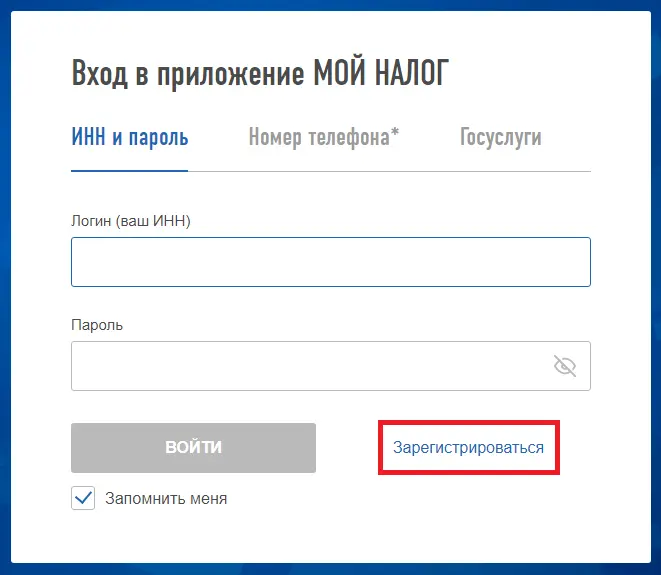
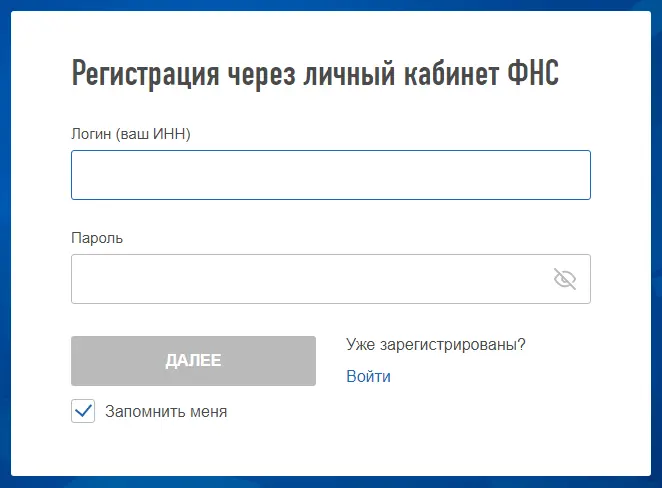
Получить доступ к личному кабинету физлица можно либо в налоговой, либо в Госуслугах (при наличии подтвержденного аккаунта).
По паспорту
Зарегистрироваться по паспорту можно только в мобильном приложении (где скачать – укажем в соответствующем разделе). Что делать:
- Запускаете приложение.
- Вводите номер телефона, получаете СМС с одноразовым кодом, вводите код.
- Выбираете регион.
- Далее в приложении откроется камера. Вам нужно будет поместить в прямоугольник разворот паспорта и нажать на кнопку «Распознать». Когда программа распознает информацию, вас перенаправит на экран с вашими паспортными данными. Внимательно проверьте написанное. Если все правильно – Жмите «Подтвердить». Если нет – распознайте еще раз. Качество распознания зависит от вашей камеры – если ничего не получается, протрите ее стекло.
- На следующем экране тоже камера, но вместо прямоугольника – овал. Вам нужно поместить в этот овал свое лицо и сделать фото.
- Наконец, завершающий этап. На финальном экране будет ваше фото, Ф.И.О. и ИНН. Если вы по каким-то причинам передумали – нажмите на «Отказаться от постановки на учет». Если хотите закончить регистрацию – нажмите на «Подтверждаю».
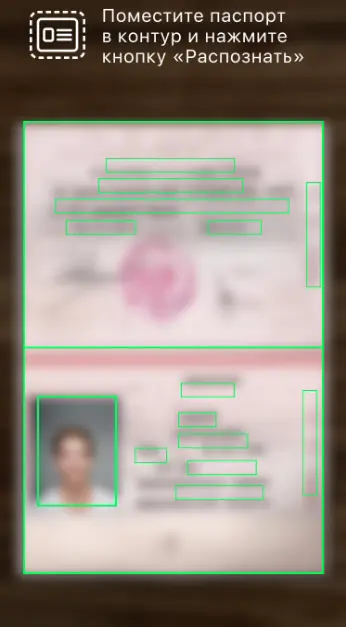
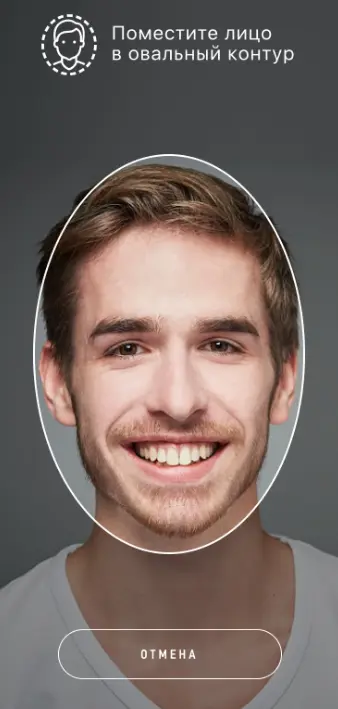
Вход в личный кабинет налогоплательщика для самозанятых граждан
Все 3 способа крайне просты и требуют буквально 1-2 действия. Ссылка для входа – lknpd.nalog.ru/auth/login
По логину и паролю
- Выбираем «ИНН и пароль» (обычно этот вариант выбран по умолчанию).
- Вводим данные, входим.
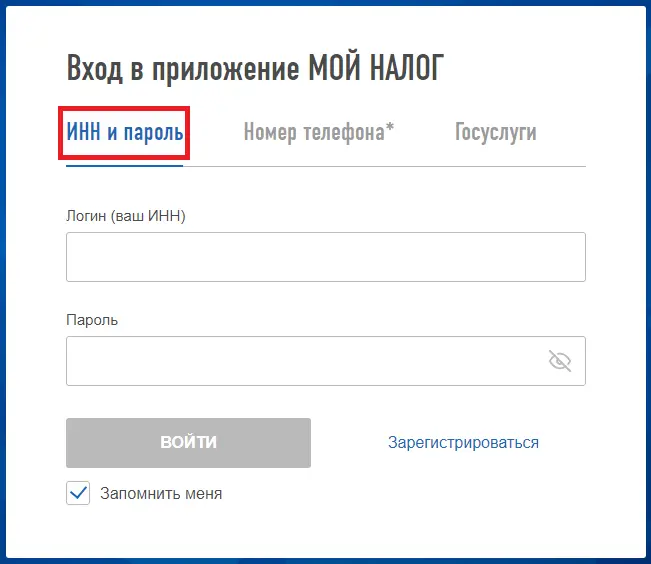
По номеру телефона
Чтобы войти таким образом, нужно иметь привязанный к аккаунту номер телефона. Проще всего привязать номер, скачав приложение и зарегистрировавшись в нем.
- Выбираем «Номер телефона».
- Вводим номер.
- Получаем СМС с одноразовым паролем, вводим его, входим.
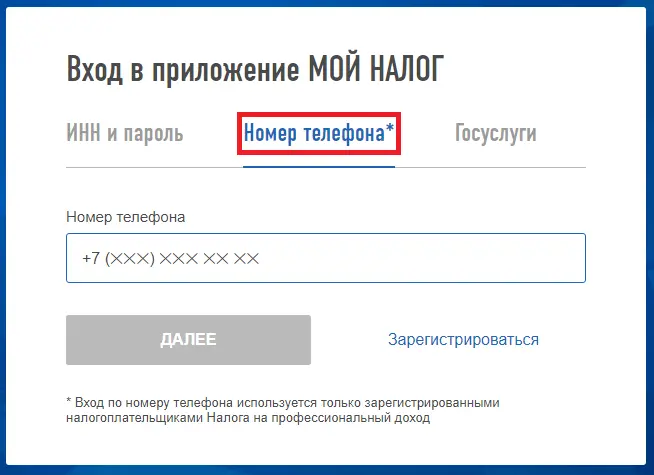
Через Госуслуги
Чтобы зайти через Госуслуги, нужно иметь подтвержденный аккаунт. Чтобы подтвердить его (если вы еще не делали этого), нужно прийти с паспортом в отделение ЕСИА.
- Выбираем «Госуслуги».
- Жмем «Войти».
- В открывшемся окне заходим в личный кабинет Госуслуг.
- Подтверждаем привязку учетной записи.
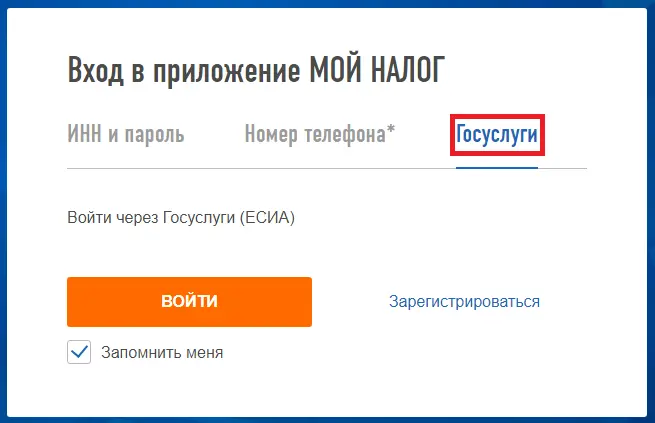
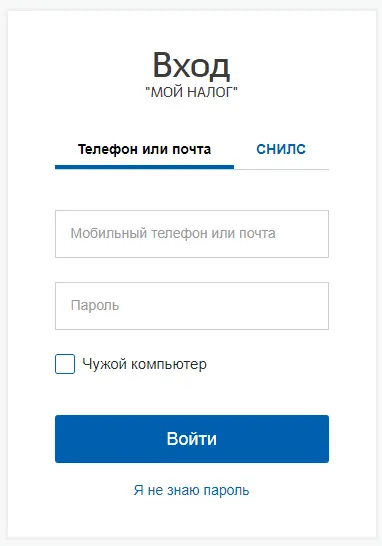
Восстановление пароля
С восстановлением пароля все не очень просто – вы могли заметить, что «привычной» для многих сервисов кнопки «Восстановить пароль» здесь нет. Почему так? Потому что для входа в кабинет самозанятого вы используете ИНН и пароль от кабинета физлица налоговой службы, и восстанавливать нужно именно эти данные.
Что делать? Есть 2 варианта: если вы подключали функцию «Восстановление пароля через электронную почту» и если вы этого не делали. Если функция не подключена – идете в налоговую с паспортом и просите восстановить пароль, другого варианта нет. Если подключали восстановление по почте, сделайте следующее:
- Заходите на lkfl2.nalog.ru/lkfl/login
- Жмете «Забыли пароль?».
- Вводите ИНН, почту и кодовое слово.
- Жмете «Восстановить пароль».
- Получаете на почту новый пароль для входа.
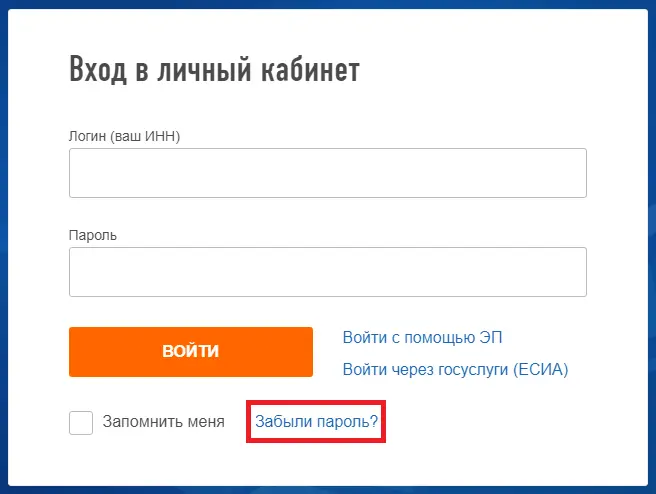

Как подключить восстановление через электронную почту:
- Заходите в ЛК физлица, идете в настройки.
- В разделе «Контактная информация» ставите галочку «Разрешить восстановление по адресу почты».
- Чуть ниже задаете секретное слово.
- Заходите в программу.
- Жмете на «Новая продажа» на главной странице.
- Указываете цену, наименование (здесь жестких требований нет, главное – чтобы было понятно, что вы продали/сделали), дату (обратите внимание – можно указывать уже прошедшую дату), кому оказываете услугу. Если речь о юридическом лице – нужно его ИНН и название.
- Жмете «Выдать чек».
- На следующей странице перед вами встает выбор – завершить регистрацию чека или отменить его. В первом случае жмете «Отправить покупателю», во втором – «Аннулировать».
- Нажмите на «Справка о постановке».
- Нажмите на «Отправить», отправьте туда, куда нужно.
- Жмем на одноименный пункт.
- Указываем адрес получателя, выбираем период.
- Жмем «Сформировать».
- Справка приходит на указанный электронный адрес.
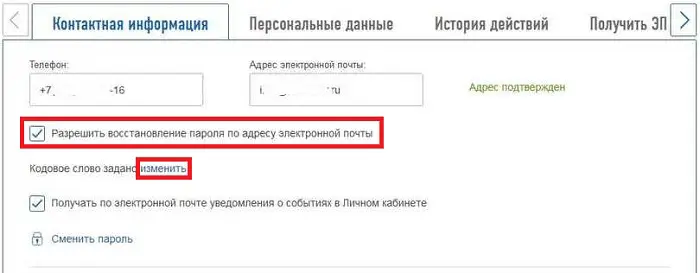
Функции и возможности приложения Мой Налог для самозанятых
На онлайн-работу без походов в налоговую и подключения дополнительного оборудования делался большой упор, поэтому в приложении есть абсолютно все, что нужно для ведения деятельности. Оказали услугу? В одно нажатие открываете форму заполнения чека, указываете данные, регистрируете факт совершения операции. Чек нужен покупателю? Отправляете на почту, по Wi-Fi или Bluetooth, если у него есть смартфон и он стоит рядом с вами – даете ему считать QR-код прямо с экрана. Хотите посмотреть, сколько заработали и сколько нужно будет заплатить в бюджет? Второе есть прямо на центральном экране, первое – в «Статистике». Юридическое лицо, которому вы оказываете услугу, хочет получить документы? Формируете справку о регистрации. Хотите взять кредит, и банк требует справку о доходах? Формируете справку о доходах за необходимый (любой) период, отправляете в банк.
Оплата налога тоже максимально упрощена – прямо в приложении можно привязать банковскую карточку или получить все реквизиты для банковского перевода.
Пользование приложением Мой налог для самозанятых
Сразу отметим, что весь функционал доступен именно в мобильном приложении (сайт – «запасной вариант»), поэтому рассматривать будем именно версию для смартфонов.
Как формируется чек в приложении Мой налог?
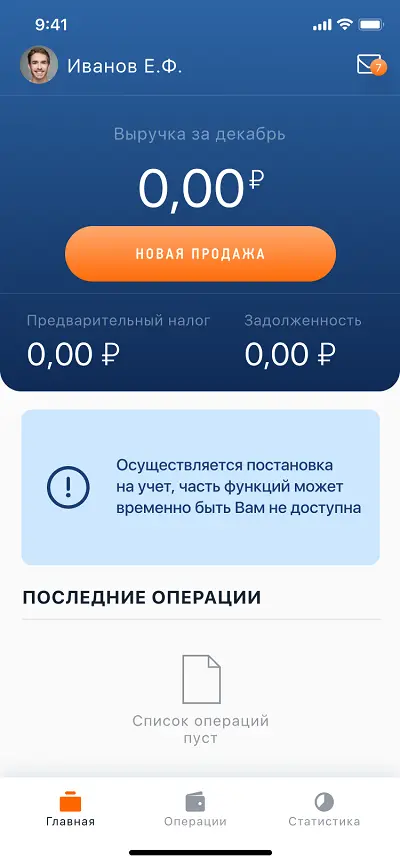
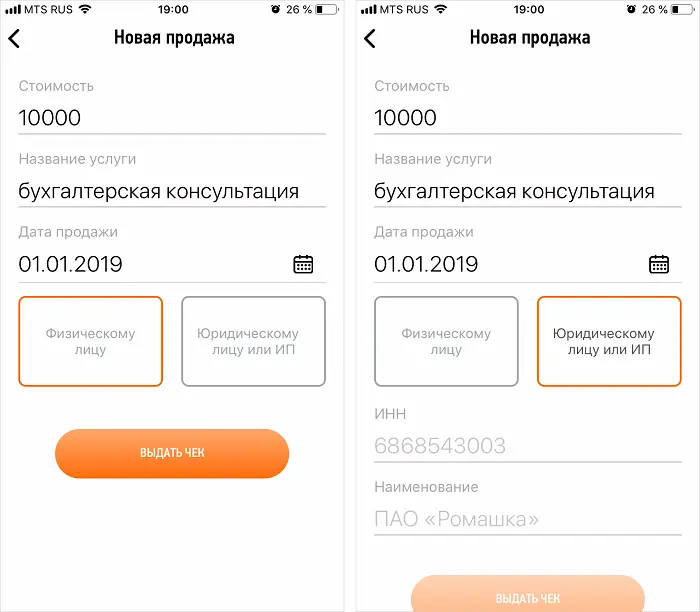
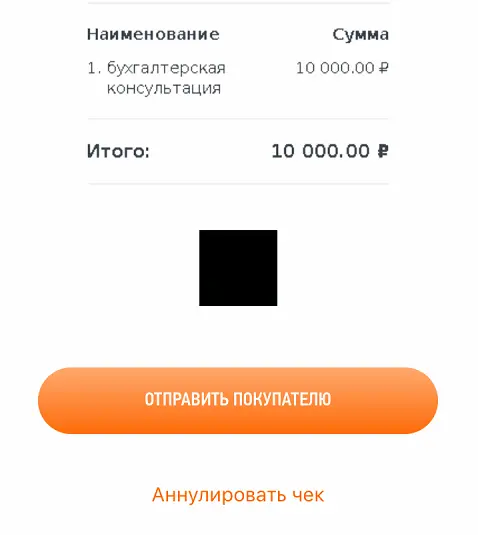
Кстати, если нужно отменить операцию после того, как она финализирована, выберите ее в «Истории операций» (внизу на главном экране) и отмените.
Контроль доходов и налоговых начислений
С налоговыми начислениями все просто – узнать, сколько придется заплатить в следующем месяце, можно на главном экране, в разделе «Предварительный налог».
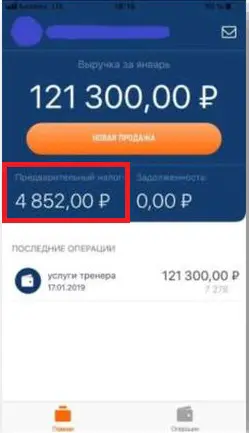
Если хотите посмотреть, сколько нужно заплатить сейчас (налог за прошлый месяц), перейдите во вкладку «Операции» внизу – откроется окно оплаты, по центру будет сумма к оплате. Внизу будут показаны все продажи – так вы можете контролировать свои доходы.
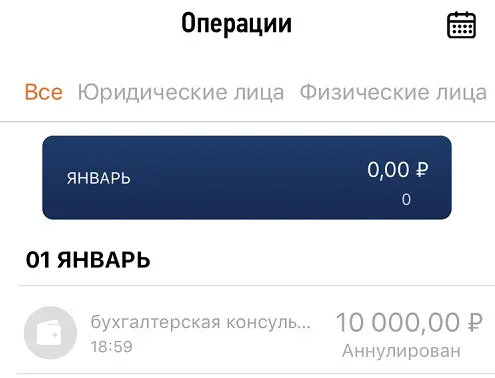
Справка о доходах и регистрации самозанятого
Обе справки можно получить в «Настройках».
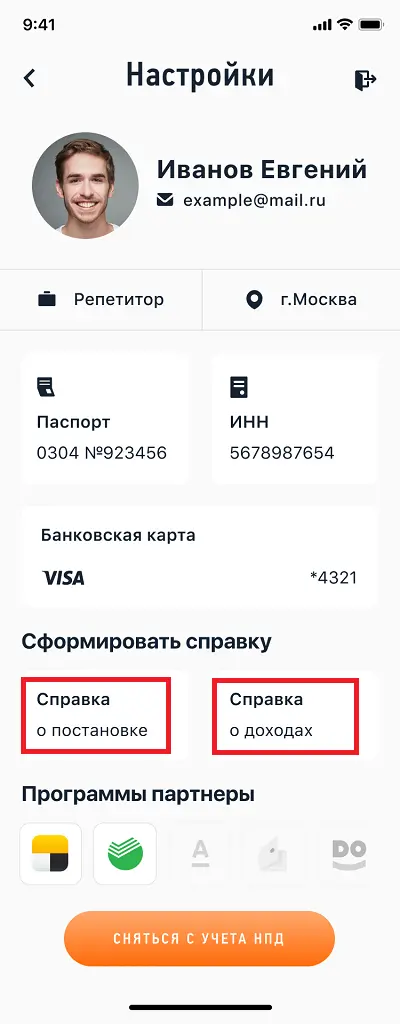
Для справки о самозанятости:

Справка о доходах:
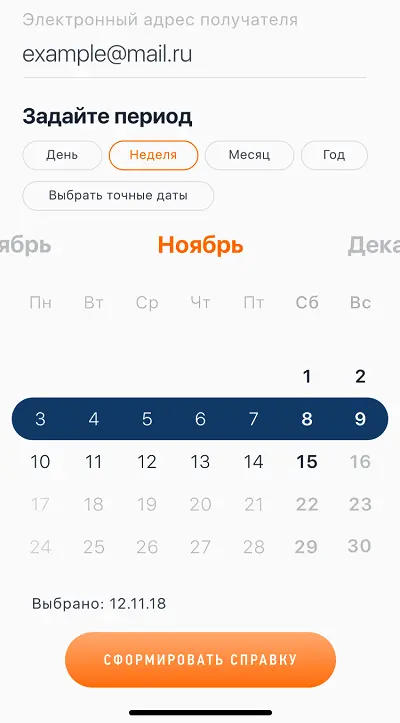
Снятие самозанятого лица с налогового учёта
Еще одно отличное свойство этой системы налогов – сняться с учета так же просто, как и зарегистрироваться. Перейдите в настройки, внизу нажмите на большую оранжевую кнопку, затем подтвердите операцию.
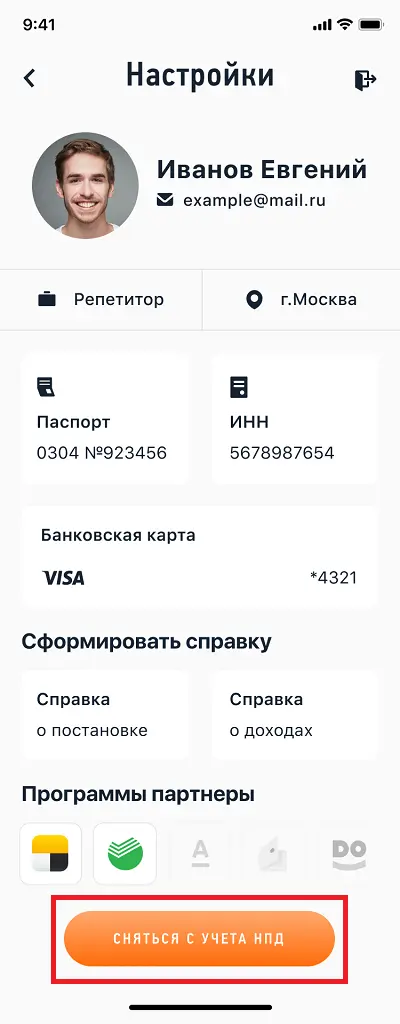
После этого основной экран будет выглядеть так:
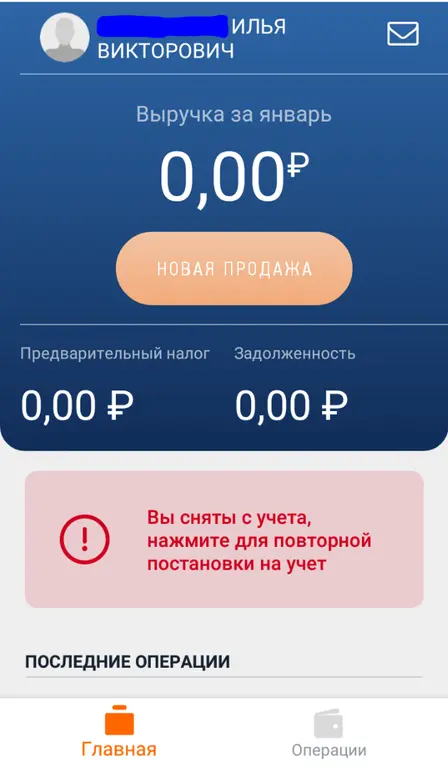
Если хотите обратно стать на учет – нажмите на красный текст.
Как оплатить налог?
В «Операциях» нажмите на сумму задолженности. Откроется окно оплаты.
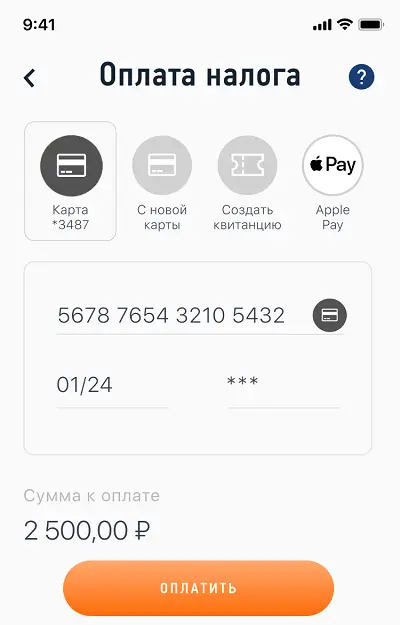
Проще всего оплатить налог карточкой – вводите ее данные, подтверждаете транзакцию. При желании можно создать квитанцию и уплатить налог по реквизитам.
Мобильное приложение Мой Налог для самозанятых граждан
Как установить приложение на iOS?
Название в Apple Store – «Мой налог». Ссылка: apps.apple.com/ru/app/мой-налог/id1437518854
Требуемая версия iOS: 9 и выше.
Как установить приложение на Андроид?
Название в Google Play – «Мой налог». Ссылка: play.google.com/store/apps/details?id=com.gnivts.selfemployed&hl=ru
Требуемая версия Android: 4.4.4 и выше.
Что делать, если приложение Мой Налог не работает?
Систему запустили в 2019 году, а это значит, что она – «свежая», а любой недавно выпущенный продукт обладает багами, массовыми сбоями и прочими неприятными вещами. К счастью, этот момент прописан в законе – если произошел массовый сбой, никого (из самозанятых) за задержки в оплате и проводке чеков наказывать не будут, если проблемы возникли именно на вашей стороне – все исправят, пересчитают и вернут при необходимости.
Но эти хорошие новости не помогают, когда перед вами в ожидании чека стоит клиент, а вы не можете его оформить из-за неработающей программы. Итак, что делать? В первую очередь идем по этой ссылке: npd.nalog.ru/breakdown/ и смотрим, что написано на странице. Если там написано «С такого-то числа такого-то времени по такое-то число такое-то время идут технические работы» или «Известно о перебоях в работе приложения» – значит, проблемы на стороне серверов, ждите, когда все восстановят.
Если вы впервые установили приложение, и оно не хочет запускаться – проверьте, соответствует ли ваша операционная система минимальным требованиям (указаны в предыдущем разделе). Если соответствует – удалите приложение, перезагрузите телефон и снова его установите.
Если есть другая проблема или «удалить – перезагрузить – установить» не помогает, вам сюда: nalog.ru/rn77/service/service_feedback/?service=62 По этой ссылке можно написать письмо в техподдержку, которая будет разбираться с вашим случаем. Обратите внимание – в тикете (обращении) обязательно нужно указывать свой ИНН.
Если вы беспокоитесь по поводу того, что не выдадите чек покупателю и попадете под штраф – можете не волноваться. Согласно закону о самозанятости, чеки можно оформлять и отправлять покупателю не только во время сделки, но и после. Главное правило – чек должен быть оформлен не позднее 9-го числа месяца, следующего за месяцем совершения сделки.
Уплата налогов посредством электронного вывода средств
Электронный вывод средств (EFW) — это интегрированный вариант электронного файла / электронной оплаты, предлагаемый только при подаче ваших федеральных налогов с помощью программного обеспечения для подготовки налогов или через налогового специалиста. Используя этот способ оплаты, вы можете отправить одно или несколько запросов на оплату прямого дебета со своего указанного банковского счета.
Мы предлагаем другие варианты оплаты, если вы не подаете электронное письмо или если вы подаете его, но хотите платить отдельно.
Как произвести платеж по выводу средств в электронном виде:
- Воспользуйтесь коммерческим программным обеспечением, платным составителем или бесплатным файлом IRS, чтобы заполнить электронную налоговую декларацию и одновременно отправить запрос на оплату через EFW.
- При выборе варианта электронного вывода средств отображается запись о платеже для ввода информации о платеже. Подробности см. В Инструкциях по платежным записям EFW.
Особенности и преимущества электронного вывода средств:
- Удобно. Индивидуальные и корпоративные податели документов могут подавать электронные документы и вносить электронные платежи за один шаг.
- IRS не взимает комиссию за использование EFW, но узнайте в своем финансовом учреждении о возможных сборах.
- Совершение электронного платежа избавляет от необходимости предъявлять ваучер.
- Это безопасно и надежно. Платежная информация используется только для разрешенных налоговых платежей.
- Чтобы ознакомиться с доступными налоговыми формами EFW, посетите раздел «Электронный вывод средств для физических лиц» или «Электронный вывод средств для предприятий».
- Информация о банковском счете защищена и не будет раскрыта по любой причине , кроме обработки авторизованных платежных транзакций.
- Планирование —
- Все индивидуальные и большинство корпоративных платежей можно запланировать на будущую дату до срока возврата.Платежи, соответствующие критериям планирования, могут быть запланированы на срок до 365 дней с даты подачи электронного отчета.
- После установленной даты дата платежа должна совпадать с датой отправки возврата или быть в пределах предыдущих пяти дней с этой даты.
- Программное обеспечение, которое вы используете, укажет, можно ли запланировать платеж или нет. Если вы введете неверную дату платежа, вам будет предложено исправить дату.
- Расчетные налоговые платежи —
- С помощью форм 990-PF, 1041 (1041-ES) и 1120/1120-F / 1120-S / 1120-POL можно подавать до четырех ежеквартальных налоговых платежей.
- До четырех квартальных налоговых платежей по форме 1040-ES за 2017 г. можно подать вместе с электронной декларацией за 2016 г.
- Для каждого платежного требования требуется отдельная запись о платеже.
- Информация о банковском счете может быть одинаковой или разной для каждого отправленного платежного запроса.
- Для каждого предполагаемого платежа (коммерческого или частного) требуется отдельная запись о платеже.
- Информация о банковском счете может быть одинаковой или разной для каждого введенного платежа.
Факты, которые вам нужно знать:
- Транзакция EFW разрешает Министерству финансов США (через финансового агента казначейства) перевести указанную сумму платежа с указанного банковского счета на счет Казначейства
- «Налоговый платеж IRS USA», «IRS USA Tax Pymt» или что-то подобное будет указано в вашей банковской выписке в качестве подтверждения оплаты.
- Если запрошенная дата платежа приходится на выходные или праздничные дни, платеж будет отозван на следующий рабочий день.В этом случае ваш банк может заблокировать эти средства и рассматривать их как незавершенную транзакцию.
- Сумма платежа будет списана единой транзакцией. Повторный или частичный вывод средств не производится. Депозиты по федеральному налогу
- не могут быть внесены с помощью способа оплаты EFW. Для получения информации о способах оплаты федеральных налоговых депозитов, пожалуйста, обратитесь к инструкциям по налоговой форме для этой формы.
Аннулирование, ошибки и вопросы:
- В случае, если Казначейство вызывает списание неправильной суммы средств с банковского счета, Казначейство вернет все неправильно переведенные средства.
- После того, как ваш возврат принят, информация, относящаяся к вашему платежу, такая как информация о счете, дата платежа или сумма, не может быть изменена. Если требуются изменения, единственный вариант — отменить платеж и выбрать другой способ оплаты.
- Позвоните в Службу оплаты электронных файлов IRS круглосуточно без выходных по телефону 1-888-353-4537, чтобы узнать о платеже или отменить его, но, пожалуйста, подождите 7-10 дней после того, как ваш возврат был принят, прежде чем звонить.
- Заявки на отмену должны быть получены не позднее 11:59 p.м. ET за два рабочих дня до запланированной даты платежа.
- Если платеж возвращается вашим финансовым учреждением (например, из-за недостатка средств, неверной информации о счете, закрытого счета и т. Д.), IRS отправит письмо 4870 по указанному нами адресу, объясняя, почему платеж может не обрабатываться, и предоставлять альтернативные варианты оплаты.
- В случае, если ваше финансовое учреждение не сможет обработать ваш платежный запрос, вы будете нести ответственность за другие платежные меры, а также за любые понесенные штрафы и проценты.
- Немедленно свяжитесь с вашим финансовым учреждением, если есть ошибка при выводе суммы.
Для получения информации о других вариантах электронных платежей посетите домашнюю страницу Payments.
Для получения информации о вариантах подачи электронных документов IRS посетите нашу домашнюю страницу подачи документов.
,Справка по прямой оплате | Налоговая служба
- Почему я не могу выбрать свой налоговый год на странице подтверждения личности?
- Я получаю сообщение о том, что Direct Pay не может подтвердить мою личность, что мне делать?
- К каким типам возвратов, уведомлений или планов платежей я могу применить свой платеж Direct Pay?
- Могу ли я совершать бизнес-платеж с помощью Direct Pay?
- Могу ли я использовать кредитную или дебетовую карту с Direct Pay?
- Что мне делать, если я получил электронное письмо от IRS о совершении транзакции, которую я не пытался совершить?
- Как я могу узнать, сколько я должен?
- Как IRS проверяет мою личность?
- Я подтвердил свою личность в прошлом месяце, когда использовал IRS Direct Pay.Нужно ли мне снова подтверждать свою личность в этом месяце?
- Сохраняет ли IRS мою личную информацию?
- Я получил номер подтверждения недавнего платежа, но он не был списан с моего банковского счета. Был ли мой платеж обработан?
- Есть ли ограничение на сумму платежа, которую я могу сделать с помощью Direct Pay?
- Есть ли ограничение на частоту платежей, которые я могу делать с помощью Direct Pay?
- Как мне отменить платеж?
- Могу ли я запланировать будущий платеж?
- Могу ли я произвести оплату в тот же день?
- Могу ли я настроить регулярные платежи с помощью IRS Direct Pay?
- Я потерял свой номер подтверждения Direct Pay, могу ли я его восстановить?
- Что делать, если на моем счете недостаточно средств?
- Могу ли я произвести платеж с международного банковского счета?
- Отличается ли IRS Direct Pay от EFTPS?
- Какие браузеры поддерживает IRS Direct Pay?
Почему я не могу выбрать свой налоговый год на странице подтверждения личности?
Direct Pay может подтвердить вашу личность только с помощью информации из ваших налоговых деклараций за последние 6 лет.Это означает, что если ваш платеж относится к текущему налоговому году (например, расчетный платеж 1040ES) или к налоговой декларации более 6 лет назад, вам нужно будет выбрать налоговую декларацию за другой год для проверки вашей информации. IRS рекомендует использовать ваш последний отчет для проверки.
Я получаю сообщение о том, что Direct Pay не может подтвердить мою личность, что мне делать?
Direct Pay использует информацию из налоговой декларации за предыдущий год для подтверждения вашей личности. Год возврата, который вы используете для проверки, не обязательно должен совпадать с налоговым годом для платежа.Убедитесь, что вы ввели свое имя и адрес, как они были в налоговой декларации за налоговый год, который вы выбрали для проверки. Возможно, вам будет полезно использовать ваши самые последние отчеты или попробовать использовать информацию за другой год.
К каким типам возвратов, уведомлений или планов платежей я могу применить свой платеж Direct Pay?
Вы можете использовать Direct Pay для осуществления платежей по этим типам платежей или для следующих возвратов:
- 1040, 1040A, 1040EZ
- 1040ES (Расчетный налог)
- Договор рассрочки
- 1040X (Возврат с поправками)
- 4868 (расширение в файл)
- 5329 (Дополнительные налоги на квалифицированные планы)
- 1040 Платежи за медицинское обслуживание (ранее называвшиеся «Платежи с разделенной ответственностью»)
Могу ли я совершать бизнес-платеж с помощью Direct Pay?
Прямая оплата недоступна для корпоративных платежей.Вы можете зарегистрироваться в электронной системе федеральных налоговых платежей (EFTPS), чтобы совершать бесплатные онлайн-платежи с банковского счета для предприятий. Посетите eftps.gov для получения дополнительной информации.
Могу ли я использовать кредитную или дебетовую карту с Direct Pay?
Нет. Платежи Direct Pay производятся через дебетовую систему ACH с вашего банковского счета. Чтобы произвести оплату кредитной или дебетовой картой, посетите сайт www.irs.gov/payments и выберите Оплата картой. Примечание: обработчики карт взимают комиссию.
Что мне делать, если я получил электронное письмо от IRS о совершении транзакции, которую я не пытался совершить?
IRS обычно не связывается с налогоплательщиками по электронной почте.Однако если вы получили электронное письмо с брендом IRS, это может быть связано с тем, что вы запросили подтверждение ваших платежей по электронной почте при использовании Direct Pay. Если вы считаете, что получили мошенническое электронное письмо от кого-то, утверждающего, что он или представляет IRS, следуйте нашим советам по сообщению о попытках фишинга.
Как я могу узнать, сколько я должен?
Если вы получили уведомление или письмо, в нем указан срок платежа, сумма, которую вы должны заплатить, и инструкции о том, что делать дальше. Если вы — индивидуальный налогоплательщик, заполнивший форму 1040, вы также можете перейти на страницу «Получить стенограмму» и следовать инструкциям.Однако имейте в виду, что расшифровка стенограммы аккаунта может быть доставлена вам по почте в течение 5-10 дней.
Как IRS проверяет мою личность?
Мы будем использовать информацию из одной из обработанных вами налоговых деклараций за предыдущий год, чтобы подтвердить вашу личность. На втором этапе вы можете выбрать одну из налоговых деклараций за последние шесть лет для проверки личности. Это не обязательно должен быть тот же год, что и налоговый год для выплаты.
Я подтвердил свою личность в прошлом месяце, когда использовал IRS Direct Pay.Нужно ли мне снова подтверждать свою личность в этом месяце?
Да, вам нужно будет подтверждать свою личность каждый раз, когда вы используете IRS Direct Pay.
Сохраняет ли IRS мою личную информацию?
Нет, с Direct Pay IRS использует вашу личную информацию только для подтверждения вашей личности и внесения вашего платежа в вашу налоговую отчетность.
Я получил номер подтверждения недавнего платежа, но он не был списан с моего банковского счета. Был ли мой платеж обработан?
Обработка платежа занимает до двух рабочих дней, а платежи отправляются через 8 р.м. Eastern начнет обработку на следующий рабочий день. Сохраните свой номер подтверждения для своих записей.
Есть ли ограничение на сумму платежа, которую я могу сделать с помощью Direct Pay?
Да, платежи на сумму более 9 999 999,99 долларов США не могут быть выполнены с помощью инструмента Direct Pay. Однако они могут быть отправлены через EFTPS или через интернет-канал в тот же день.
Есть ли ограничение на частоту платежей, которые я могу делать с помощью Direct Pay?
Да, вы не можете сделать более двух платежей Direct Pay в течение 24 часов.Пожалуйста, попробуйте еще раз по истечении этого периода времени.
Как мне отменить платеж?
Если вы запланировали платеж через IRS Direct Pay, вы можете использовать свой номер подтверждения платежа для доступа к функции поиска платежа. Вы можете изменить или отменить запланированный платеж за два рабочих дня до даты платежа. Уведомление по электронной почте, которое вы получили при планировании платежа, будет содержать номер подтверждения.
Могу ли я запланировать будущий платеж?
Да, вы можете запланировать платеж до 365 дней вперед.
Могу ли я произвести оплату в тот же день?
Да, с помощью IRS Direct Pay вы можете выбрать текущую дату и получить кредит для оплаты сегодня. Однако ваш платеж подлежит оплате независимо от наличия прямой оплаты, поэтому, пожалуйста, планируйте заранее, чтобы избежать штрафов и процентов.
Могу ли я настроить регулярные платежи с помощью IRS Direct Pay?
Вы можете отправить только один платеж за раз с помощью IRS Direct Pay. В качестве альтернативы, если вы производите платеж в рассрочку, рассмотрите возможность использования приложения «Соглашение об онлайн-платежах» для настройки регулярных платежей.Имейте в виду, что на любые неоплаченные остатки будут начислены пени и пени.
Я потерял свой номер подтверждения Direct Pay. Могу ли я его восстановить?
К сожалению, приложение Direct Pay в настоящее время не может получить ваш номер подтверждения после выхода из приложения.
Что делать, если на моем счете недостаточно средств?
Если ваш платеж будет возвращен, вы получите по почте уведомление о возврате платежа с уведомлением о повторной отправке платежа.Может быть наложен штраф, и вы получите дополнительное уведомление о сумме.
Могу ли я произвести платеж с международного банковского счета?
IRS Direct Pay требует наличия маршрутного номера банка США (ABA). Этот девятизначный номер обычно печатается на чеках или его можно получить в вашем банке. Если у вас есть счет в международном банке, у которого есть филиал в США, банк может предоставить маршрутный номер. Обратите внимание, что IRS Direct Pay не принимает коды SWIFT.
Отличается ли IRS Direct Pay от EFTPS?
Да. Хотя вы можете использовать любое приложение для оплаты индивидуальных налогов в Интернете, IRS Direct Pay не требует процесса регистрации.
Какие браузеры поддерживает IRS Direct Pay?
IRS Direct Pay протестирован для оптимального использования со следующими комбинациями браузера и операционной системы: IE11 (и выше) в Windows 7, Firefox 38 (или выше), Safari 8 и 9 в iOS и Chrome 42 (и выше) в Android 4 и 5.Если вы используете какую-либо другую комбинацию, вы, вероятно, все равно можете использовать IRS Direct Pay, но если у вас возникнут проблемы, доступны другие варианты оплаты.
Домашняя страница с прямой оплатой
,Официальные платежи — оплата налогов, счетов за коммунальные услуги, обучение и многое другое онлайн
1. Как произвести оплату?Вы можете произвести оплату онлайн или через нашу автоматизированную службу оплаты по телефону. Процесс оплаты быстрый, простой и безопасный.

[T O P]
2. Как я могу подтвердить, что моя транзакция была завершена?
Если вы платите через Интернет, вы получите цифровую квитанцию после авторизации списания с вашей кредитной или дебетовой карты и завершения платежа.Мы рекомендуем вам распечатать цифровую квитанцию для вашей документации в качестве подтверждения оплаты.

Если вы платите по телефону, вы получите номер подтверждения после авторизации списания с вашей кредитной или дебетовой карты и завершения вашего платежа. Мы рекомендуем вам записать номер подтверждения для своей документации в качестве доказательства платежа.

[T O P]
3.Что мне делать с полученным номером подтверждения?
Если вы платите через Интернет, вы получите цифровую квитанцию после авторизации списания с вашей кредитной или дебетовой карты и завершения платежа. Мы рекомендуем вам распечатать цифровую квитанцию для вашей документации в качестве подтверждения оплаты.

Если вы уже отправили налоговую декларацию по почте или заполнили форму в электронном виде, запишите номер подтверждения и храните его в своей налоговой документации.Если вы платите государству или другой организации, запишите номер подтверждения и храните его в своих записях.

[T O P]
4. Если я платил налоги через официальные платежи, нужно ли мне подавать федеральную налоговую декларацию или налоговую декларацию штата?

 • Для платежей по федеральной форме 1040 или 1040X вы должны подать соответствующий бумажный налог
• Для платежей по федеральной форме 1040 или 1040X вы должны подать соответствующий бумажный налог
 возврат.Вам не нужно подавать платежный ваучер.
возврат.Вам не нужно подавать платежный ваучер.

 • Если вы платите федеральные налоги по форме 1040ES или 4868, вам не нужно отправлять
• Если вы платите федеральные налоги по форме 1040ES или 4868, вам не нужно отправлять
 отправить бумажную форму. Сохраните свой номер подтверждения в налоговой отчетности.
отправить бумажную форму. Сохраните свой номер подтверждения в налоговой отчетности.
 • Если вы оплачиваете форму платежа по соглашению о рассрочке 1040, уведомление о сроке оплаты остатка
• Если вы оплачиваете форму платежа по соглашению о рассрочке 1040, уведомление о сроке оплаты остатка
 Платежная форма 1040 или форма 1040 за предыдущий налоговый год, сохраните подтверждение своего налога
Платежная форма 1040 или форма 1040 за предыдущий налоговый год, сохраните подтверждение своего налога
 записей.Для подачи бумажной формы номер не нужен.
записей.Для подачи бумажной формы номер не нужен.
 • Для платежей по федеральной форме 5329 вы должны подать соответствующую бумажную налоговую декларацию. Вы делаете
• Для платежей по федеральной форме 5329 вы должны подать соответствующую бумажную налоговую декларацию. Вы делаете
 не нужно подавать платежный ваучер.
не нужно подавать платежный ваучер.
 • Если вы подаете налоговую декларацию в бумажном виде, форма 940, форма 941, форма 944, форма 1041 или форма
• Если вы подаете налоговую декларацию в бумажном виде, форма 940, форма 941, форма 944, форма 1041 или форма
 1065, напишите номер подтверждения и сумму, которую вы сняли (не включая
1065, напишите номер подтверждения и сумму, которую вы сняли (не включая
 ) в левом верхнем поле на первой странице формы и отправьте его по почте.
) в левом верхнем поле на первой странице формы и отправьте его по почте.
 Вам не нужно подавать платежный ваучер.
Вам не нужно подавать платежный ваучер.
 • Если вы уже отправили по почте налоговую декларацию: Форма 940, Форма 941, Форма 943, Форма 944,
• Если вы уже отправили по почте налоговую декларацию: Форма 940, Форма 941, Форма 943, Форма 944,
 Форма 945, Форма 1041 или Форма 1065 или подали декларацию в электронном виде, запишите
Форма 945, Форма 1041 или Форма 1065 или подали декларацию в электронном виде, запишите
Номер подтверждения  и храните его в своей налоговой документации.
и храните его в своей налоговой документации.
 • Если вы заключаете рассрочку по форме 940, 941, 943, 944 или 945 или предварительную форму
• Если вы заключаете рассрочку по форме 940, 941, 943, 944 или 945 или предварительную форму
Платеж за  налоговый год, сохраните номер подтверждения в своей налоговой документации.Вам не нужно
налоговый год, сохраните номер подтверждения в своей налоговой документации.Вам не нужно
 для подачи платежного чека.
для подачи платежного чека.
 Для декларации о доходах штата вы должны подать соответствующую бумажную налоговую декларацию. Если вы запрашиваете продление путем внесения платежа или расчетного платежа, вам следует уточнить у своего штата, чтобы определить, нужно ли вам подавать соответствующую бумажную налоговую декларацию.
Для декларации о доходах штата вы должны подать соответствующую бумажную налоговую декларацию. Если вы запрашиваете продление путем внесения платежа или расчетного платежа, вам следует уточнить у своего штата, чтобы определить, нужно ли вам подавать соответствующую бумажную налоговую декларацию.

[T O P]
5.Как я могу уведомить правительство или другую организацию о том, что я уплатил налоги или сборы через официальные платежи?
Для федеральных платежей, когда IRS получит вашу налоговую декларацию по почте или в электронном виде, они свяжут номер социального страхования или идентификационный номер работодателя в форме, которую вы заполнили, с электронной записью, полученной от официальных платежей вашего налогового платежа, содержащей ваш социальный Номер безопасности или идентификационный номер работодателя.Щелкните здесь, чтобы увидеть «Как это работает».

Для государственных и местных платежей правительство или другая организация свяжет уникальный идентификационный номер (номер социального страхования, номер участка, номер счета и т. Д.) В форме, которую вы заполнили, с электронной записью, полученной от официальных налоговых платежей. или платежи, содержащие ваш уникальный идентификационный номер и информацию о том, был ли платеж произведен по телефону или через Интернет. Щелкните здесь, чтобы увидеть «Как это работает».

[T O P]
6. Какие налоги и сборы я могу платить?
Official Payments обрабатывает налоговые платежи для Налоговой службы, а также налоговые платежи и сборы для правительств 26 штатов, округа Колумбия и более 3000 муниципалитетов в 50 штатах, в том числе:

 • Федеральный подоходный налог с физических лиц и предприятий
• Федеральный подоходный налог с физических лиц и предприятий
 • Государственный подоходный налог с населения и предприятий
• Государственный подоходный налог с населения и предприятий
 • Коммунальные услуги
• Коммунальные услуги
 • Налоги на личное и недвижимое имущество
• Налоги на личное и недвижимое имущество
 • Плата за обучение
• Плата за обучение
 • Судебные издержки и штрафы
• Судебные издержки и штрафы
 • Плата за аренду и управление недвижимостью
• Плата за аренду и управление недвижимостью
 • И многие другие государственные и местные платежи
• И многие другие государственные и местные платежи
Чтобы узнать, сколько вы можете заплатить в вашем районе, нажмите здесь для поиска по почтовому индексу.

[T O P]
7. Когда должен быть мой платеж?
Графики платежей различаются для каждого государственного учреждения. Пожалуйста, обратитесь к вашей налоговой брошюре или правительственному счету, чтобы узнать точные даты оплаты.

[T O P]
8. Какие кредитные или дебетовые карты я могу использовать?
Мы принимаем кредитные и дебетовые карты Visa, MasterCard, Discover Network и American Express.Способы оплаты зависят от типа оплаты.

[T O P]
9. Я не уверен, что на моей карте достаточно средств для совершения платежа. С кем мне связаться?
Вам следует связаться с эмитентом карты по номеру, указанному на обратной стороне карты.

[T O P]
10.Как я могу заработать вознаграждения или мили на моей кредитной или дебетовой карте, если я использую официальные платежи для осуществления государственного платежа?
Чтобы получать вознаграждения, вы должны быть зарегистрированы в соответствующей программе вознаграждений с помощью кредитной или дебетовой карты. Вознаграждения предоставляются эмитентами карт, а не официальными платежами. Для получения дополнительной информации обратитесь к эмитенту кредитной или дебетовой карты.

[T O P]
11.У меня есть вопросы о бонусной программе компании, выпускающей мою кредитную или дебетовую карту. С кем мне связаться?
Вам следует связаться с эмитентом вашей кредитной или дебетовой карты, используя номер, указанный на обратной стороне вашей карты.

[T O P]
12. Как мне связаться с эмитентом кредитной или дебетовой карты, чтобы произвести платеж?
Чтобы связаться с компанией, обслуживающей вашу карту, по поводу платежа, обратитесь по телефону, указанному на обратной стороне вашей платежной карты.
[T O P]
13. Как я могу убедиться, что мой платеж был произведен правильно?
Вы можете позвонить по телефону 1-877-297-7457 и выбрать вариант 3 для подтверждения телефонных платежей. Пожалуйста, приготовьте свой номер социального страхования и сумму платежа. Интернет-платежи можно проверить онлайн, если вы указали свой адрес электронной почты. Вам также понадобится ваш номер подтверждения и последние 4 цифры вашей карты.

[T O P]
14. Кому мне позвонить, если мой платеж не отображается в выписке по моей кредитной или дебетовой карте?
Позвоните в отдел обслуживания клиентов официальных платежей по телефону 1-866-621-4109.

[T O P]
15. Я отправил свою платежную информацию, но не получил номер подтверждения.Мой платеж прошел?
Если вы не получили номер подтверждения, позвоните в службу поддержки по телефону 1-866-621-4109.

[T O P]
16. Я получил сообщение о том, что компания, выпускающая мою кредитную или дебетовую карту, не авторизовала мой платеж. С кем мне связаться?
Если компания, выпускающая вашу кредитную или дебетовую карту, не авторизует ваш платеж, вам следует напрямую связаться с эмитентом кредитной или дебетовой карты, используя номер на обратной стороне карты.

[T O P]
17. Могу ли я отменить платеж, который уже был обработан?
Нет. После отправки вашей платежной информации транзакция завершается и не может быть отменена.

[T O P]
18. У меня есть адрес APO, FPO, AA, AE или AP.Как произвести оплату через систему официальных платежей?
Если у вас есть адрес APO, FPO, AA или AP, вы можете использовать Интернет для совершения платежа. Щелкните Платежный центр и следуйте инструкциям в процессе оплаты. На шаге 4 обязательно введите свой APO, FPO, AA, AE или AP-адрес и выберите страну, в которой вы находитесь.

[Т О П]
Налог на прибыль: общие вопросы — GOV.UK
Онлайн
Сообщите HMRC об изменениях, которые могут повлиять на ваш налоговый кодекс
Эта услуга является частью личного налогового счета, и вы можете использовать ее для проверки:
- ваш налоговый код
- информация о вашей работе, которую хранит HMRC
- примерный размер налога, который вы заплатите
Сообщите HMRC, что вы изменили имя или адрес
Если HMRC необходимо связаться с вами по поводу конфиденциальной информации, они ответят по телефону или по почте.
Веб-чат
Поговорите с онлайн-консультантом по вопросам подоходного налога PAYE.
Твиттер
Вы можете использовать Twitter, чтобы получить общую помощь от HMRC. Мы не можем обсуждать конкретные дела или налоговые дела отдельных лиц, поэтому, пожалуйста, не сообщайте никаких личных данных.
Начните свой твит с @HMRCcustomers
Время работы:
Понедельник — суббота: с 8:00 до 22:00
Воскресенье: с 9:00 до 22:00
Телефон
Имейте при себе номер государственного страхования, когда вы звоните.
Справка по подоходному налогу
Позвоните в HMRC, чтобы получить помощь с вопросами о подоходном налоге и национальном страховании 4-го класса, включая вопросы с:
- ваш налоговый код
- переплата или недоплата по налогам
- P800 налоговые расчеты
Вы также можете получить помощь в решении проблем с идентификацией и проверкой, если вы пытаетесь зарегистрировать личный налоговый счет.
Справка о пособии на брак
Позвоните в HMRC по номеру:
- подать заявление о выплате пособия по браку задним числом, если ваш супруг (а) или гражданский партнер умер.
- подайте заявление на пособие по браку, если у вас нет номера государственного страхования, поскольку вы не собираетесь работать или учиться в Великобритании.
Время работы:
Время работы нашей телефонной линии временно изменено на:
с понедельника по пятницу: с 8:00 до 16:00
Закрыт в праздничные дни.
Это связано с тем, что у нас меньше консультантов для ответа на звонки из-за мер, принятых для остановки распространения коронавируса.
Если ваш звонок не срочен, воспользуйтесь веб-чатом, чтобы связаться с нами.
Информацию также можно найти в:
Лучшее время для звонка:
Телефонные линии менее загружены до 10 утра с понедельника по пятницу.
При звонке на
На этих телефонных линиях используется программное обеспечение для распознавания речи, поэтому вас спросят, почему вы звоните в HMRC.Попробуйте
.



